Ganz NEU bei Staff Eins! Das Absagen von Schichten wurde intuitiv gestaltet. Ab sofort kannst Du direkt in WebEins.net Deine Schichten absagen. Du musst die Schichtabsage beantragen. Dies gilt nur für Schichten, auf die Du verbindlich zugeteilt wurdest. Bitte beachte, dass eine Absage der Schichten nur bei unabänderbaren und nicht vorhersehbaren Gründe möglich ist und in Deine Schichtwahrnehmungsstatistik einfließt. Auf dieser Seite erklären wir Dir, wie es funktioniert.
Abmeldung Schicht
1. Bitte logge Dich mit Deinem Account in WebEins.net ein. Du wirst automatisch zum Dashboard geleitet. Hier findest Du unter „kommende Einsätze“ den Bereich „eingeteilt“. Bitte klicke darauf und wähle die Schicht aus, für die Du eine Schichtabmeldung beantragen möchtest.
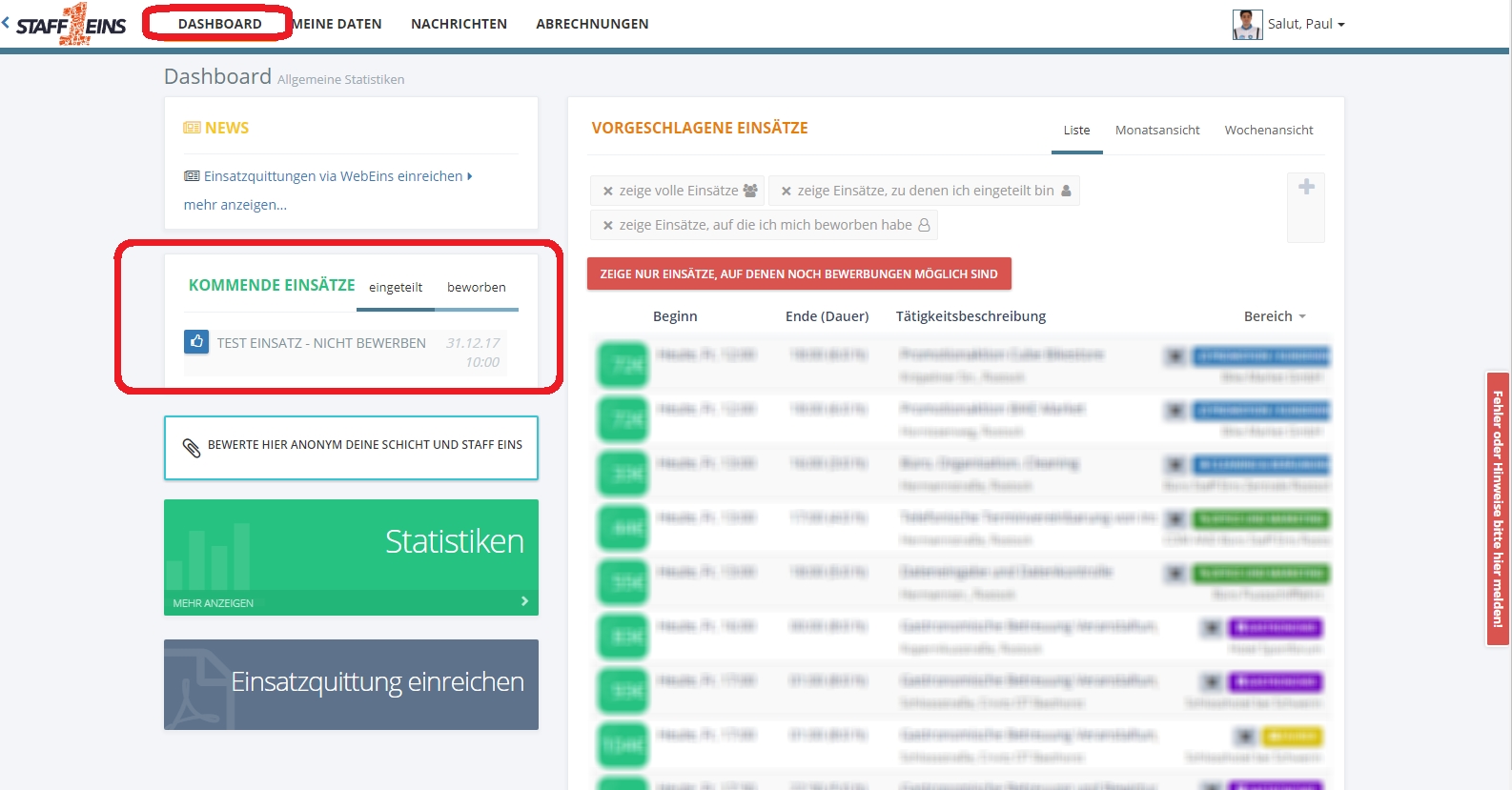
2. Im neu geöffneten Fenster wird Dir nun eine Schicht angezeigt. Wenn es sich um die Schicht handelt, die Du leider nicht wahrnehmen kannst, dann klicke auf die Schaltfläche „Abmeldung beantragen“.
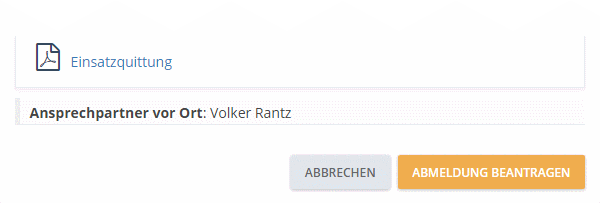
3. Im nun geöffneten Fenster gibst Du bitte die Begründung für den Rücktritt von Deiner Schicht an. Anschließend kannst Du auf die Schaltfläche „Abmeldung beantragen“ klicken.
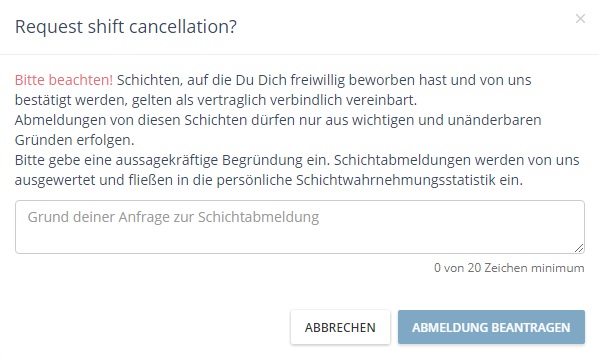
4. Du erhältst sofort per E-Mail eine Bestätigung deines Antrages auf Schichtrücktritt. Sobald Dein Antrag bearbeitet wurde, erhältst Du eine endgültige Bestätigung.
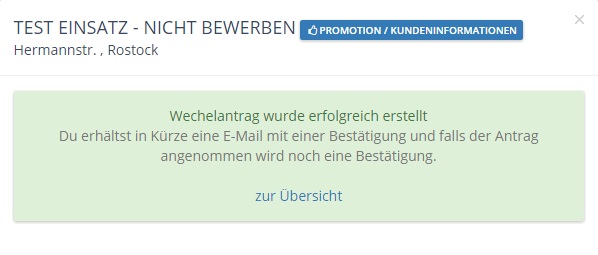
ACHTUNG! Manchmal landen unsere Mails in Deinem Spam-Ordner. Klicke hier um zu erfahren, wie Du uns bei Deinem E-Mail Provider freischalten kannst.
Leider landen (auch) unsere E-Mails immer mal wieder im Spam-Ordner verschiedener E-Mail Provider. Das ist natürlich ärgerlich, weil dies die
Kommunikation verzögert. Deshalb möchten wir Dich bitten, die E-Mail Domänen, unter welchen wir Nachrichten an Dich senden, bitte gleich bei Deinem E-Mail Provider
freizuschalten. So landen unsere Mails nie in Deinem Spam-Ordner. Wir schicken natürlich niemals Spam Nachrichten oder unsinnige Informationen.
So trägst Du unsere Domains als erlaubte Absender bei Deinem E-Mail Provider ein:
GMAIL (GOOGLEMAIL)
–> bei E-Mail einloggen
–> Klicke oben im Suchfeld auf den Pfeil nach unten (Abwärtspfeil, neben der blauen Lupe). Jetzt erscheinen Auswahlkriterien-Felder.
–> gib im Feld „von“ staffeins.de ein
–> klicke dann unten im Fensterbereich auf „Filter mit diesen Suchkriterien erstellen“
–> klicke im nächsten Auswahlbereich auf „nie als Spam einstufen“
–> klicke dann auf „Filter erstellen“
wiederhole den gesamten Vorgang für die Domains: webeins.net, und prozesstool.de
GMX
–> bei E-Mail einloggen
–> Einstellungen (diese findest Du unten links am Bildschirmrand)
–> nochmal E-Mail –> Zu den Einstellungen
–> unter „Sicherheit“ –> Whitelist aufrufen
–> folgende E-Mail-Domains nacheinander hinzufügen und speichern drücken: staffeins.de, webeins.net, und prozesstool.de
Outlook/Hotmail
–> bei E-Mail einloggen
–> Sollte einer dieser Absender: @staffeins.de, @webeins.net, und @prozesstool.de in Deinem Spamordner gelandet sein, musst Du diese Email einfach auswählen und den Button „Kein Spam“ drücken. Zukünftig
werden diese Absender nicht mehr im Spamordner auftauchen.
WEB.DE
–> bei E-Mail einloggen
–> klicke auf „Einstellungen“ (diese findest Du links unten)
–> nochmal E-Mail -> „zu den Einstellungen“ klicken
–> „Sicherheit“ -> „Freunde und Bekannte“ klicken
–> in das Feld „E-Mail/Domain“ (E-Mail-Adresse/Domains automatisch in „Freunde & Bekannte einordnen“) nacheinander folgende Domains dort eintragen und „Speichern“
drücken: staffeins.de, webeins.net, und prozesstool.de
YAHOO
–> bei E-Mail einloggen
–> Sollte einer dieser Absender: @staffeins.de, @webeins.net, und @prozesstool.de in Deinem Spamordner gelandet sein, musst Du diese Email einfach auswählen und den Button „Kein Spam“ drücken. Zukünftig
werden diese Absender nicht mehr im Spamordner auftauchen.
